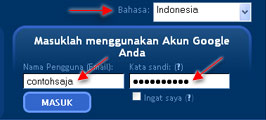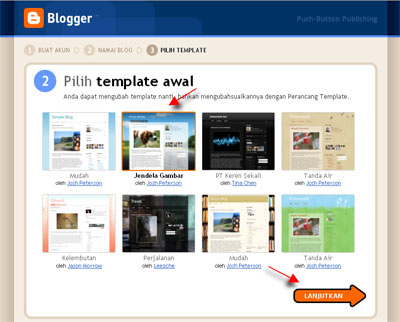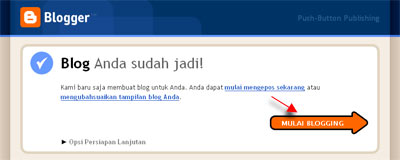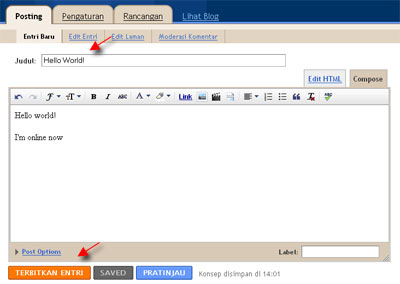Halo Rekan Netter bagaimana kabar para sobat hari ini ? semoga selalu baik dan sehat yah,.karena itu satu hal terpenting dan wajib kita sukuri. tanpa ada sehat dalam diri kita tentunya semua yang kita miliki akan sia-sia. cuma anehnya kata sehat ini sering kali dilupakan apalagi disukuri.hehe .ups udah itu saja mungkin sebagai pembuka.
karena kali ini saya tidak sedang atau akan membahas hal diatas.. tapi hanya ingin me repost ulang tentang karya posting sahabat saya " Kang Musa' ( izin ya kang ) tentang Cara menempatkan keyword dalam ilmu SEO atau 'SearchEngineOptimization'.
Saya tertarik membuat posting ini setelah sebelumnya beberapa kali saya coba search di google tentang keyword dan cara-cara penempatan yang benar. dan beberapa kali pula saya temukan artikel yang sama hanya beda penyajian dalam tag judulnya.
Rupa-rupanya artikel tersebut mengarah ke artikel aslinya yaitu dari posting kang musa. tentang masalah keyword. karena saya merasa ini sangat membantu saya dalam mencari keyword yang bagus untuk SEO maka saya coba untuk repost ulang cara menempatkan keyword untuk seo, yang bertujuan para blogger baru seperti saya yang sedang belajar ngeblog bisa belajar dari postingan ini.
atau para sobat bisa mencoba dengan Analisis Keyword secara Online dan tentunya Gratis .
Cara Menempatkan Keyword untuk SEO
Semua webmaster atau pemilik blog, pasti ingin blog atau situsnya memiliki ranking yang tinggi dalam hasil pencarian search engine. Hal ini dimaksudkan agar pengunjung yang datang ke sebuah situs atau blog besar. Apabila traffic besar, maka bisa dikatakan situs atau blog tersebut berhasil. Sampai-sampai beberapa suhu-suhu blogger mengatakan bahwa TRAFFIC = MONEY. Dan dalam posting kali ini saya ingin membagi-bagi ilmu saya kepada Anda mengenai SEO (Search Engine Optimization) khususnya trik penempatan keyword. Silahkan baca posting ini sampai selesai.
Sebenarnya banyak sekali cara yang dapat digunakan dalam SEO, dan salah satunya yang terpenting adalah penempatan keyword. Dengan penempatan keyword yang benar, maka ketika user mengetikkan keyword di mesin pencari, maka situs atau blog Anda akan muncul di halaman terdepan mesin pencari. Okey, silahkan simak beberapa tips berikut:
Kata kunci harus terdapat pada teks yang terdapat dalam Link
Situs yang lain merujuk pada website Anda disebabkan oleh cara pandang suatu mesin pencari. Dengan adanya kata kunci yang terdapat pada link Anda maka Anda akan memiliki kesempatan yang lebih besar untuk tampil pada halaman 10 besar berdasarkan keyword tersebut.
Kata kunci harus terdapat pada judul Tag
Mesin pencari memiliki perhatian yang sangat besar terhadap judul tag yang Anda buat. Dengan tag inilah mesin pencari akan mengetahui topik apa yang terdapat dalam website Anda. Untuk hasil yang lebih baik keyword dapat disertakan pada urutan pertama dari daftar tag. Judul tag yang dikehendakipun tidak boleh melibihi 60 karakter.
Keyword Yang Anda inginkan Harus terdapat pada Link Anda
Untuk menjadikan website Anda memiliki ranking atau urutan yang tinggi Anda bisa menyertakan kata kunci yang Anda inginkan pada link. Sebagai suatu contoh, misalnya Anda ingin menggunakan kata kunci ebook maka salah satu link yang dapat Anda pakai adalah http://situssaya.com/ebook
Jalankan SEO secara aman dengan kepadatan kata kunci
Tidak ada aturan yang secara khusus menyebutkan tentang kepadatan kata kunci yang benar karena mesin pencari sering mengubah algoritma atau cara mereka dalam menganalisa suatu web. Ada beberapa teori yang menyebutkan google akan menganggap website Anda spam atau sampah jika terdapat kata kunci sebesar 2% dari kata yang ada dalam content Anda, tetapi mesin pencari yang lain seperti yahoo dan MSN baru menganggap bahwa content Anda sebagai spam atau sampah jika kata kunci yang terdapat dalam content atau artikel Anda mencapai 5% dari jumlah kata yang terdapat dalam artikel Anda.
Beberapa ahli SEO telah memadukan pedapat mereka tentang kepadatan suatu kata kunci atau keyword. Jadi janganlah Anda terfokus pada teori ini. Sertakan saja kata kunci pada permulaan content Anda dan menulislah secara biasa atau alami. Jika ingin mengambil sisi amannya maka Anda dapat menyertakan kata kunci dengan perbandingan kurang dari 2% dari content Anda dan dalam peletakannya usahakan antara kata kunci yang satu dengan yang lainnya dalam jarak yang jauh. Hal ini dimaksudkan agar artikel yang Anda buat terlihat normal dimata google.
Letakkan kata kunci Anda pada Heading atau judul post ( bisa pada heading 1, heading 2 dan seterusnya)
Suatu mesin pencari selalu mengamati secara seksama kata-kata yang terletak diantara heading pertama dan heading yang lainnya. cara yang tepat dalam peletakan kata kunci adalah dengan meletakkan kata kunci diantara heading-heading tersebut. Namun Anda harus benar-benar yakin bahawa kata kunci yang Anda letakkan tadi memiliki kecocokan dengan content atau artikel tang Anda buat.
Letakkan tag yang tebal, kontras atau miring diantara kata kunci Anda
Suatu mesin pencari lebih memperhatikan tag yang ditebalkan atau dibuat miring, jadi tempatkanlah tag yang tebal, kontras atau miring agar website Anda memiliki ranking yang lebih tinggi karena lebih mendapatkan perhatian dari mesin pencari.
Letakkan kata kunci Anda pada paragraf awal artikel Anda
Meskipun cara ini tidak termasuk dalam tip SEO seperti yang sudah saya sebutkan, tetapi peletakan ini merupakan strategi SEO yang bagus karena mesin pencari lebih memperhatikan beberapa tampilan pertama pada website Anda. Penempatan kata kunci ini tidak memerlukan kode html apapun.
Letakkan kata kunci Anda dalam meta tag
Google, yahoo dan MSN membaca content Anda melalui metatag dan yang paling memperhatikan hal ini adala mesin pencari google. Jadi kenapa tidak Anda sempatkan untuk mengisi meta tag dengan kata kunci Anda.
Letakkan keyword anda pada alt tag
Mesin pencari tidak dapat membaca gambar atau grafik tetapi mereka dapa membaca diskripsi dengan alt tag. Jika didalam website Anda terdapat gambar maka isikan kata kunci Anda pada alt tag, tetapi jangan terlalu sering melakukannya.
Targetkan kata kunci khusus
Bebrapa kata kunci memiliki kompetisi yang tinggi dan menyebabkan kesempatan untuk mendaptkan ranking tertinggi mereka lebih kecil. Akan lebih baik jika Anda mentargetkan pada satu kata kunci yang khusus dan memiliki persaingan yang lebih kecil. Contohnya jika kata kunci Anda saat ini dalah sepeda motor maka akan lebih baik jika Anda menubah kata kunci Anda menjadi sepeda motor merek X.
Jalankan LSI (Latent Semantic Indexing)
Mesin pencari mencari persamaan kata atau kata yang berhubungan dengan kata kunci yang Anda targetkan untuk menjelaskan keterkaitan antara keyword dengan artikel Anda. Mesin pencari akan lebih memperhatikan halaman yang memiliki kata-kata yang terkait dengan kata kunci daripada halaman yang hanya memiliki keyword saja. Sebagi contoh, jika kata kunci Anda adalah mobil maka akan lebih baik jika dalam artikel Anda terdapat persamaan atau kata yang relevan seperti kendaraan, angkutan dan lain-lain. Untuk perintah LSI gunakan Google set pada http://labs.google.com/sets
Jalankan Kata Kunci Proxy
Cara ini digunakan untuk menjalankan website yang memiliki kata kunci yang terdiri dari 2 phrase kata. Misalnya strategi pemasaran. Anda mengunakan strategi pada kalimat pertama artikel Anda dan menggunakan pemasaran pada kalimat keempat. Memang benar cara ini masih terhitung sebagai cara peletakan kata kunci tetapi tidak kan lebih efektif dari penggunaan kata kunci secara bersamaan tanpa adanya selingan kata diantara kedua kata kunci tersebut. Kata kunci proxy atau keyword proximity digunakan untuk kata kunci yang terdiri dari dua phrase kata.
Jangan meletakkan kata kunci yang tidak sesuai dengan topik dalam artikel Anda
Jangan isikan artikel Anda dengan kata kunci yang tidak berhubungan dengan topik Anda. Hal ini akan mengakibatkan dampak negatip terhadap kata kunci anda yang lainnya. Jangan meletakkan kata kunci yang tidak sesuai dengan topik dalam artikel Anda. Jika mesin pencari melihat kata kunci yang tidak sesuai dengan topik kemungkinan besar website Anda akan di dilarang atau tidak akan tampil dalam suatu halaman hasil pencarian.
Lakukanlah tips-tips ini secara bertahap dan semoga tips SEO ini bermanfaat bagi Anda dalam mendapatkan posisi teratas berdasarkan kata kunci yang Anda targetkan. Jika Anda mempunyai masukan atau tips-tips lain, jangan ragu-ragu untuk berbagi dengan yang lain.
Semoga Bermanfaat .
Baby Niken Biografi dan Profil
26 February 2011
Baby Niken Biografi dan Profil - Siapa Baby niken? belakangan ini nama baby niken nampaknya sedang naik daun, penyanyi baru di republik cinta management milik ahmad dhani ini dibilang mirip dengan mulan jameela. namun bagi saya baby niken tetap saja berbeda dengan mulan jameela. nah berikut ini adalah biografi dan profil dari baby niken dan juga ini ada sedikit foto terbaru baby niken.
Baby Niken Lahir di Palembang 5 Desember 1990 dengan nama Desy Niken Ria. Baby merupakan keturunan Palembang, India dan Pakistan. Awal perjalanan karier Baby Niken dimulai dengan menjadi seorang model dan dia juga pernah menjadi Model majalah ‘Aneka Yess’ 2005 lalu baby niken juga beberapa kali sempat menjadi model iklan sebuah produk dan dia juga pernah membintangi sebuah sinetron. Tak heran jika sekarang memutuskan untuk terjun ke dunia tarik suara, ia tetap selalu mementingkan penampilannya. Baby pun berharap dapat menciptakan imej seksi yang sedikit urakan.
Baby Niken baru saja merilis single perdananya yang berjudul ‘Kamu Bisa, Aku Tak Bisa’ ciptaan Dewiq. Ia memutuskan untuk bernyanyi di jalur musik Pop R&B. Baby memiliki suara yang khas dan berkarakter. Dengan sentuhan vokal yang serak dan bernada rendah seperti Dewiq
Saya belum dengar tuh lagu baby niken kamu bisa aku tak bisa nya. nanti coba cari di youtube video klip kamu bisa aku tak bisa dari baby niken atau file mp3 kamu bisa aku tak bisa dari 4shared. free download lagu terbaru baby niken, foto terbaru baby niken, foto baby niken
Baby Niken Lahir di Palembang 5 Desember 1990 dengan nama Desy Niken Ria. Baby merupakan keturunan Palembang, India dan Pakistan. Awal perjalanan karier Baby Niken dimulai dengan menjadi seorang model dan dia juga pernah menjadi Model majalah ‘Aneka Yess’ 2005 lalu baby niken juga beberapa kali sempat menjadi model iklan sebuah produk dan dia juga pernah membintangi sebuah sinetron. Tak heran jika sekarang memutuskan untuk terjun ke dunia tarik suara, ia tetap selalu mementingkan penampilannya. Baby pun berharap dapat menciptakan imej seksi yang sedikit urakan.
Baby Niken baru saja merilis single perdananya yang berjudul ‘Kamu Bisa, Aku Tak Bisa’ ciptaan Dewiq. Ia memutuskan untuk bernyanyi di jalur musik Pop R&B. Baby memiliki suara yang khas dan berkarakter. Dengan sentuhan vokal yang serak dan bernada rendah seperti Dewiq
Saya belum dengar tuh lagu baby niken kamu bisa aku tak bisa nya. nanti coba cari di youtube video klip kamu bisa aku tak bisa dari baby niken atau file mp3 kamu bisa aku tak bisa dari 4shared. free download lagu terbaru baby niken, foto terbaru baby niken, foto baby niken
Labels:
Ahmad Dhani,
Baby Niken,
gosip
Berita Terbaru Jennifer Kurniawan
25 February 2011
Berita Terbaru Jennifer Kurniawan - Jennifer Kurniawan kabarnya ingin bermain film di indonesia, kekasih irfan bachdim ini namanya langsung menjadi tenar di indonesia sejak kekasihnya juga diangkat oleh media. Kini Jennifer Bachdim juga ingin serius untuk menjalani karirnya sebagai model di indonesia “Ya, saya ingin serius menata karir modelling dan akting di sini,” kata cewek berusia 23 tahun ini ketika ditemui di Studio RCTI, kemarin.
Jika Jennifer ngotot untuk tinggal dan berkarir di Indonesia, bukan semata sang pacar memperkuat tim Persema Malang, tetapi karena dia merasa orang Indonesia. “Alasan saya memilih untuk berkarir di sini karena separuh darah saya adalah Indonesia. Keluarga saya juga tinggal di sini, Kedatangan saya ke sini untuk bertemu Irfan dan keluarga,” tambahnya.
Pemilik tinggi/berat badan 165 cm/47 kg yang sudah dua minggu tinggal di Indonesia ini, pekan depan akan terbang ke Singapura. Dan dia berharap bisa mendapat job model dan film pada Maret mendatang.
“Bulan Maret saya kembali ke sini dan berharap bisa main film,” harapnya
Jika Jennifer ngotot untuk tinggal dan berkarir di Indonesia, bukan semata sang pacar memperkuat tim Persema Malang, tetapi karena dia merasa orang Indonesia. “Alasan saya memilih untuk berkarir di sini karena separuh darah saya adalah Indonesia. Keluarga saya juga tinggal di sini, Kedatangan saya ke sini untuk bertemu Irfan dan keluarga,” tambahnya.
Pemilik tinggi/berat badan 165 cm/47 kg yang sudah dua minggu tinggal di Indonesia ini, pekan depan akan terbang ke Singapura. Dan dia berharap bisa mendapat job model dan film pada Maret mendatang.
“Bulan Maret saya kembali ke sini dan berharap bisa main film,” harapnya
Labels:
gosip,
Jennifer Kurniawan
Cara Membuat Blog di Blogger
Postingan kali ini berhubungan tentang cara membuat blog di blogger. Sebenarnya sudah banyak yang bahas tentang tutorial ini, tapi tidak ada salahnya dong jika ditulis lagi. Mana tau ada yang butuh tutorial seperti ini. Untuk membuat blog tidaklah sulit, berikut ini langkah-langkah membuat blog :
- Silahkan kunjungi situs http://www.blogger.com
- Setelah halaman pendaftaran terbuka, alihkan perhatian ke sebelah kanan atas, ubah bahasa ke Indonesia agar lebih mudah difahami. Silahkan langsung login dengan menggunakan username serta password gmail anda ( akun email anda bisa untuk login ke blogger).
- Klik tombol bertuliskan CIPTAKAN BLOG ANDA.
- Isilah nama judul blog serta alamat blog yang di inginkan. Ingat! dalam membuat alamat blog harus benar-benar serius karena itu permanen tidak dapat digantikan lagi (kecuali nanti ganti dengan custom domain). Jika alamat yang diinginkan ternyata tidak bisa digunakan, masukkan kembali alamat lain yang masih tersedia. Jika alamat blog yang diinginkan masih tersedia, silahkan klik anak panah bertuliskan LANJUTKAN.
- Silahkan pilih template yang anda sukai ( template ini nanti bisa diubah lagi kapan saja anda mau), kemudian klik LANJUTKAN.
- Akan ada tulisan “Blog Anda Sudah Jadi!”. Silahkan lanjutkan dengan klik tombol MULAI BLOGGING.
- Setelah masuk post editor, silahkan isi apa saja ( disarankan untuk langsung mengisi posting, biasanya jika tidak langsung posting akan terjaring robot anti spam milik blogger, dan blog anda akan di lock). Contoh : hello world. Klik Tombol PRATINJAU untuk melihat tampilan yang nanti akan muncul di blog, klik tombol TERBITKAN ENTRI jika posting anda mau dipublikasikan ke publik.
- Klik “Lihat Entri” untuk melihat blog anda. Berikut contoh tampilan blog yang tadi di buat.

- Selesai.
Labels:
Tutorial Blogspot
Uang Porno Peninggalan Roma Kuno
23 February 2011
Berita Aneh - Siapa yang menyangka klo uang koin peninggalan roma kuno yang dahulu di pakai untuk kegiatan jual beli pada jaman kekaisaran itu menyimpan hal unik dan aneh yang agak berbau porno. mau tau gan?


















Labels:
Berita Sejarah,
Tahukah Anda
Tempat Paling Ekstrim Di Tata Surya
Berita Aneh - Tertinggi, terdalam, terpanas, teraneh. Sistem tata surya kita merupakan tempat berbagai kondisi ekstrim. Dalam bukunya yang berjudul The 50 Most Extreme Places in Our Solar System, David Baker dan Todd Ratcliff memaparkan di mana saja tempat-tempat yang paling unik hingga mengerikan di tata surya. Berikut ini beberapa contohnya.

Dengan suhu permukaan yang mencapai 460 derajat celcius menjadikan Planet Venus sebagai tempat paling panas di tata surya.
 unung Olympus di Planet Mars adalah gunung api tertinggi di tata surya. Ketinggiannya mencapai 27 ribu meter atau 3 kali lipat tinggi Gunung Everest.
unung Olympus di Planet Mars adalah gunung api tertinggi di tata surya. Ketinggiannya mencapai 27 ribu meter atau 3 kali lipat tinggi Gunung Everest.
 Planet Mars memiliki ngarai terbesar di tata surya, kedalamannya diperkirakan hingga 6 kali lipat kedalaman ngarai di Grand Canyon atau sekitar 10 ribu meter.
Planet Mars memiliki ngarai terbesar di tata surya, kedalamannya diperkirakan hingga 6 kali lipat kedalaman ngarai di Grand Canyon atau sekitar 10 ribu meter.
 Io, salah satu bulan planet Jupiter, adalah tempat dengan tingkat vulkanisme tertinggi di tata surya. Seluruh permukannya dipenuhi oleh gunung berapi aktif.
Io, salah satu bulan planet Jupiter, adalah tempat dengan tingkat vulkanisme tertinggi di tata surya. Seluruh permukannya dipenuhi oleh gunung berapi aktif.
 Europa, salah satu bulan planet Jupiter memiliki palung samudera terdalam di tata surya. Kedalamannya diperkirakan mencapai 100 km atau 10 kali lipat palung Mariana, titik terdalam di Bumi.
Europa, salah satu bulan planet Jupiter memiliki palung samudera terdalam di tata surya. Kedalamannya diperkirakan mencapai 100 km atau 10 kali lipat palung Mariana, titik terdalam di Bumi.
 Awan badai berkecepatan hingga 600 km/jam telah terjadi di Planet Jupiter selama hampir 345 tahun sejak pertama kali berhasil diamati pada tahun 1665.
Awan badai berkecepatan hingga 600 km/jam telah terjadi di Planet Jupiter selama hampir 345 tahun sejak pertama kali berhasil diamati pada tahun 1665.
 Sambaran petir/ kilat di planet Saturnus berkekuatan hingga 1000 kali lipat petir yang terjadi di bumi.
Sambaran petir/ kilat di planet Saturnus berkekuatan hingga 1000 kali lipat petir yang terjadi di bumi.


Dengan suhu permukaan yang mencapai 460 derajat celcius menjadikan Planet Venus sebagai tempat paling panas di tata surya.
 unung Olympus di Planet Mars adalah gunung api tertinggi di tata surya. Ketinggiannya mencapai 27 ribu meter atau 3 kali lipat tinggi Gunung Everest.
unung Olympus di Planet Mars adalah gunung api tertinggi di tata surya. Ketinggiannya mencapai 27 ribu meter atau 3 kali lipat tinggi Gunung Everest. Planet Mars memiliki ngarai terbesar di tata surya, kedalamannya diperkirakan hingga 6 kali lipat kedalaman ngarai di Grand Canyon atau sekitar 10 ribu meter.
Planet Mars memiliki ngarai terbesar di tata surya, kedalamannya diperkirakan hingga 6 kali lipat kedalaman ngarai di Grand Canyon atau sekitar 10 ribu meter. Io, salah satu bulan planet Jupiter, adalah tempat dengan tingkat vulkanisme tertinggi di tata surya. Seluruh permukannya dipenuhi oleh gunung berapi aktif.
Io, salah satu bulan planet Jupiter, adalah tempat dengan tingkat vulkanisme tertinggi di tata surya. Seluruh permukannya dipenuhi oleh gunung berapi aktif. Europa, salah satu bulan planet Jupiter memiliki palung samudera terdalam di tata surya. Kedalamannya diperkirakan mencapai 100 km atau 10 kali lipat palung Mariana, titik terdalam di Bumi.
Europa, salah satu bulan planet Jupiter memiliki palung samudera terdalam di tata surya. Kedalamannya diperkirakan mencapai 100 km atau 10 kali lipat palung Mariana, titik terdalam di Bumi.  Awan badai berkecepatan hingga 600 km/jam telah terjadi di Planet Jupiter selama hampir 345 tahun sejak pertama kali berhasil diamati pada tahun 1665.
Awan badai berkecepatan hingga 600 km/jam telah terjadi di Planet Jupiter selama hampir 345 tahun sejak pertama kali berhasil diamati pada tahun 1665. Sambaran petir/ kilat di planet Saturnus berkekuatan hingga 1000 kali lipat petir yang terjadi di bumi.
Sambaran petir/ kilat di planet Saturnus berkekuatan hingga 1000 kali lipat petir yang terjadi di bumi.
Hyperion, salah satu bulan yang dimiliki planet Saturnus berotasi secara tidak beraturan, hal ini mengakibatkan waktu siang dan malam di bulan tersebut tidak pernah sama tiap harinya.
 Para peneliti mengeluarkan teori bahwa reaksi kimia yang terjadi di atmosfer Planet Uranus (kiri) dan Neptunus (kanan) akan menghasilkan hujan berlian di seluruh permukaan planet.
Para peneliti mengeluarkan teori bahwa reaksi kimia yang terjadi di atmosfer Planet Uranus (kiri) dan Neptunus (kanan) akan menghasilkan hujan berlian di seluruh permukaan planet.
 Para peneliti mengeluarkan teori bahwa reaksi kimia yang terjadi di atmosfer Planet Uranus (kiri) dan Neptunus (kanan) akan menghasilkan hujan berlian di seluruh permukaan planet.
Para peneliti mengeluarkan teori bahwa reaksi kimia yang terjadi di atmosfer Planet Uranus (kiri) dan Neptunus (kanan) akan menghasilkan hujan berlian di seluruh permukaan planet.
Labels:
Berita Astronomi,
Tahukah Anda
Cara Download Driver Komputer, Laptop, Printer Via Web Support Resmi
Mungkin banyak di antara anda sekalian pengunjung setia blog ini yang masih kesulitan mencari dan download driver komputer, laptop, ataupun printer. Walaupun sudah ada 2 cara download driver yang KliniKomputer bahas di blog ekohasan ini, tapi tetep saja semuanya itu ada kelemahannya, yaitu tidak ketemu dengan driver yang akan di download.
Bagi anda yang belum pernah membaca posting tentang download driver versi I dan II, bisa membacanya di sini dan di sini. Dan kali ini KliniKomputer akan bahas Cara Download Driver Komputer, Laptop, Printer Via Web Support Resmi.
Ok langsung saja ke pokok bahasan tentang Cara Download Driver Komputer, Laptop, Printer Via Web Support Resmi. Cara Download Driver Komputer, Laptop, Printer ini adalah langsung mencari dan download di website resminya masing-masing vendor dari perangkat yang kita cari drivernya. Mungkin bagi anda yang sering main internet, cara ini sudah tidak asing lagi bagi anda, tapi bagi yang masih awam internet, mudah-mudahan Cara Download Driver Komputer, Laptop, Printer Via Web Support Resmi ini bisa membantu.
Sering sekali kita ketika download driver dari website resmi, kita malah muter-muter dan nggak ketemu dengan link driver yang di download.
Cara Download Driver Komputer, Laptop, Printer Via Web Support Resmi :
1. Buka Firefox (pakai firefox aja karena lebih cepat), dan kalo perlu install Internet Download Manager (IDM) untuk mempercepat proses download driver anda.
2. Masuk ke google.com
3. Misalnya, anda akan mencari dan download driver mainboard dari merk ASUS, ketik di kolom pencarian google dengan kata kunci ASUS support, maka akan langsung tampil hasil pencarian dengan baris nomor 1 dan 2 adalah link download langsung dari ASUS tersebut. Anda bisa langsung klik salah satu link tersebut, tapi biasanya link yang langsung menuju ke sasaran download driver adalah baris yang nomor 2. Kemudian anda pilih yang sesuai dengan driver yang ingin anda download.
4. Misalnya lagi, anda akan mencari dan download driver dari merk HP, ketik di kolom pencarian google dengan kata kunci HP support, maka akan langsung tampil hasil pencarian dengan baris nomor 1 dan 2 adalah link download langsung dari HP tersebut. Anda bisa langsung klik salah satu link tersebut, tapi biasanya link yang langsung menuju ke sasaran download driver adalah baris yang nomor 2. Kemudian anda pilih yang sesuai dengan driver yang ingin anda download.
5. Jadi kesimpulannya, tambahkan kata SUPPORT di setiap pencarian. Misalnya lagi, ingin cari dan download driver CANON, ketikkan CANON SUPPORT, jadinya seperti link ini.
OK, demikian Cara Download Driver Komputer, Laptop, Printer Via Web Support Resminya.
Semoga bermanfaat!
Bagi anda yang belum pernah membaca posting tentang download driver versi I dan II, bisa membacanya di sini dan di sini. Dan kali ini KliniKomputer akan bahas Cara Download Driver Komputer, Laptop, Printer Via Web Support Resmi.
Ok langsung saja ke pokok bahasan tentang Cara Download Driver Komputer, Laptop, Printer Via Web Support Resmi. Cara Download Driver Komputer, Laptop, Printer ini adalah langsung mencari dan download di website resminya masing-masing vendor dari perangkat yang kita cari drivernya. Mungkin bagi anda yang sering main internet, cara ini sudah tidak asing lagi bagi anda, tapi bagi yang masih awam internet, mudah-mudahan Cara Download Driver Komputer, Laptop, Printer Via Web Support Resmi ini bisa membantu.
Sering sekali kita ketika download driver dari website resmi, kita malah muter-muter dan nggak ketemu dengan link driver yang di download.
Cara Download Driver Komputer, Laptop, Printer Via Web Support Resmi :
1. Buka Firefox (pakai firefox aja karena lebih cepat), dan kalo perlu install Internet Download Manager (IDM) untuk mempercepat proses download driver anda.
2. Masuk ke google.com
3. Misalnya, anda akan mencari dan download driver mainboard dari merk ASUS, ketik di kolom pencarian google dengan kata kunci ASUS support, maka akan langsung tampil hasil pencarian dengan baris nomor 1 dan 2 adalah link download langsung dari ASUS tersebut. Anda bisa langsung klik salah satu link tersebut, tapi biasanya link yang langsung menuju ke sasaran download driver adalah baris yang nomor 2. Kemudian anda pilih yang sesuai dengan driver yang ingin anda download.
4. Misalnya lagi, anda akan mencari dan download driver dari merk HP, ketik di kolom pencarian google dengan kata kunci HP support, maka akan langsung tampil hasil pencarian dengan baris nomor 1 dan 2 adalah link download langsung dari HP tersebut. Anda bisa langsung klik salah satu link tersebut, tapi biasanya link yang langsung menuju ke sasaran download driver adalah baris yang nomor 2. Kemudian anda pilih yang sesuai dengan driver yang ingin anda download.
5. Jadi kesimpulannya, tambahkan kata SUPPORT di setiap pencarian. Misalnya lagi, ingin cari dan download driver CANON, ketikkan CANON SUPPORT, jadinya seperti link ini.
OK, demikian Cara Download Driver Komputer, Laptop, Printer Via Web Support Resminya.
Semoga bermanfaat!
Labels:
Cara Service Komputer
Cara Mengatasi Head Buntu pada Printer Epson
22 February 2011
Head buntu atau tulisan tidak keluar saat print adalah masalah yang sering sekali dihadapi oleh pengguna printer termasuk kita semua. Salah satu printer yang sering mengalami masalah head buntu adalah Epson. Dan kali ini KliniKomputer akan membahas tentang Cara Mengatasi Head Buntu pada Printer Epson. Mari langsung menuju ke TKP ...
Penyebab Head Buntu pada Printer Epson :
1. Printer epson jarang di gunakan.
2. Printer epson jarang dilakukan perawatan ( misalnya print head cleaning ).
3. Sering berganti ganti jenis dan merk tinta epson
4. Terlambat untuk mengisi ulang tinta, sehingga terjadi overheat / kepanasan di head printer epson.
Peralatan untuk Mengatasi Head Buntu pada Printer Epson :
1. Cairan pembersih head (head cleaner), merk terserah anda. Kalau didaerah anda sulit mendapatkan cairan ini, gunakan cairan pembersih kaca dicampur dengan sedikit alkohol dan air.
2. Suntikan dilengkapi dengan selang untuk nozzle head epson
3. Tissue
Berikut ini Cara Mengatasi Head Buntu pada Printer Epson :
1. Siapkan suntikan berisi 5ml cairan pembersih head dan tissue yang sudah di lipat, lalu pasang nozzle karet pada suntikan.
2. Posisikan head unit ke tengah printer dgn software atau manual, lalu ambil catridge dan cabut kabel power printer.
3. Geser Head ke pinggir, lalu pasang tissue secara merata di depan roll kertas printer.
4. Tancapkan selang pada tiang nozzle printer epson yang headnya buntu, lalu tarik suntikkan hingga 10ml, tekan suntikan perlahan lahan hingga cairan habis.
5. Jika tinta beku yang menyumbat yang mengakibatkan head buntu pada nozzle sudah keluar pada tissue, maka proses pembersihan nozzle telah berhasil.
6. Pasang kembali catridge epson yang sudah terisi tinta , Lakukan head cleaning dan print Nozzle check pattern secara software / manual. Dan head buntu pada epson sudah teratasi.
Demikian penjelasan tentang Cara Mengatasi Head Buntu pada Printer Epson, semoga bermanfaat!
Penyebab Head Buntu pada Printer Epson :
1. Printer epson jarang di gunakan.
2. Printer epson jarang dilakukan perawatan ( misalnya print head cleaning ).
3. Sering berganti ganti jenis dan merk tinta epson
4. Terlambat untuk mengisi ulang tinta, sehingga terjadi overheat / kepanasan di head printer epson.
Peralatan untuk Mengatasi Head Buntu pada Printer Epson :
1. Cairan pembersih head (head cleaner), merk terserah anda. Kalau didaerah anda sulit mendapatkan cairan ini, gunakan cairan pembersih kaca dicampur dengan sedikit alkohol dan air.
2. Suntikan dilengkapi dengan selang untuk nozzle head epson
3. Tissue
Berikut ini Cara Mengatasi Head Buntu pada Printer Epson :
1. Siapkan suntikan berisi 5ml cairan pembersih head dan tissue yang sudah di lipat, lalu pasang nozzle karet pada suntikan.
2. Posisikan head unit ke tengah printer dgn software atau manual, lalu ambil catridge dan cabut kabel power printer.
3. Geser Head ke pinggir, lalu pasang tissue secara merata di depan roll kertas printer.
4. Tancapkan selang pada tiang nozzle printer epson yang headnya buntu, lalu tarik suntikkan hingga 10ml, tekan suntikan perlahan lahan hingga cairan habis.
5. Jika tinta beku yang menyumbat yang mengakibatkan head buntu pada nozzle sudah keluar pada tissue, maka proses pembersihan nozzle telah berhasil.
6. Pasang kembali catridge epson yang sudah terisi tinta , Lakukan head cleaning dan print Nozzle check pattern secara software / manual. Dan head buntu pada epson sudah teratasi.
Demikian penjelasan tentang Cara Mengatasi Head Buntu pada Printer Epson, semoga bermanfaat!
Labels:
Cara Service Printer
Mengenal svchost.exe dan Fungsinya
19 February 2011
Akhir-akhir ini banyak sekali virus yang menyerang pengguna windows. Karena hampir servisan cpu yang KliniKomputer tangani sebagian besar karena virus yang mengakibatkan windows jadi error. Dan kebanyakan virus menyerangnya di file system windows yang bernama svchost.exe. Inilah bahasan KliniKomputer kali ini Mengenal svchost.exe dan Fungsinya.
Awalnya, Microsoft menggunakan file .exe (executable) bagi service-service yang berjalan di Windows. Karena dirasa kurang efisien, Microsoft kemudian melakukan perombakan dengan mengubah service-service tadi dari menggunakan file-file .exe menjadi file .dll (Dynamic Link Library).
Dynamic Link Library (.dll) merupakan file yang dapat dipanggil dari file executable (.exe) maupun dari file .dll lain. Hal ini dirasa lebih menguntungkan karena sifat umumnya dapat dipakai oleh beberapa aplikasi pada saat yang bersamaan dan hanya diperlukan satu copy saja di memory atau disk. Programmer dapat mengatur agar service yang terdapat pada DLL tersebut dimuat ke memory hanya ketika diperlukan saja. Apabila tidak diperlukan maka DLL tersebut bisa dibuang dari memory.
Dengan demikian, maka aplikasi yang Anda buat dapat lebih menghemat penggunaan memory. Keuntungan kedua, aplikasi menjadi bersifat modular. Anda dapat melakukan update aplikasi yang Anda buat tanpa harus mengupdate file EXE. Dengan demikian Anda cukup menyertakan patches kepada program Anda tanpa Anda harus menyertakan seluruh aplikasi.Keuntungan lain adalah ukuran file EXE menjadi lebih kecil karena beberapa kode program diletakkan pada file DLL.
Jika anda melihat pada TaskManager, anda akan menyaksikan banyak proses dengan nama SVCHOST.EXE
Hal ini seringkali dimanfaatkan oleh para penulis WORM untuk melakukan rekayasa sosial dengan cara memberi nama induk worm dengan nama yang sama atau mirip svchost.exe, dengan harapan user akan mengira bahwa induk worm tersebut bagian dari komponen windows. Ya, seringkali user kebingungan membedakan svchost.exe milik Worm dengan svchost.exe milik WINDOWS.
Nah.. dari sini Anda mungkin bertanya-tanya..
Kenapa sich kok ada banyak proses dengan nama SVCHOST.EXE??
Begini nich.. sebagaimana layaknya Operating System, WINDOWS memiliki banyak sekali service-service yang harus dipanggil. Seperti yang sudah di jelaskan di awal tadi, masing-masing service tersebut tentunya harus dijalankan oleh suatu file executable. Jika seluruh service yang sedemikian banyak itu dijalankan oleh hanya sebuah file executable saja, maka tentu resiko terjadi kegagalan pemanggilan service tersebut akan sangat tinggi.
Untuk mengantisipasi hal itu, maka service-service tersebut dikelompok-kelompokkan sesuai dengan fungsinya. Tiap file SVCHOST.EXE dipanggil untuk menjalankan kelompok service yang berbeda. Misalnya SVCHOST.EXE yang pertama menjalankan group service untuk Audio, SVCHOST.EXE kedua menjalankan service-service Firewall, dan lain sebagainya. Karena pemisahan-pemisahan inilah banyak terdapat proses dengan nama SVCHOST.EXE
Ingin tau service-service apa saja yang berjalan di Windows Anda dan siapa yang menjalankannya? Buka Windows Command Processor Anda. Klik [Start] -> [Run] lalu ketik CMD
Ketik perintah TASKLIST /SVC lalu tekan ENTER. Perintah tersebut akan menampilkan proses yang sedang berjalan di komputer Anda beserta service-service apa saja yang dipanggil (jika ia menjalankan Service tertentu). Perintah ini berjalan pada Windows XP dan Vista.
Demikian sedikit penjelasan tentang SVCHOST.EXE, semoga bermanfaat.
Awalnya, Microsoft menggunakan file .exe (executable) bagi service-service yang berjalan di Windows. Karena dirasa kurang efisien, Microsoft kemudian melakukan perombakan dengan mengubah service-service tadi dari menggunakan file-file .exe menjadi file .dll (Dynamic Link Library).
Dynamic Link Library (.dll) merupakan file yang dapat dipanggil dari file executable (.exe) maupun dari file .dll lain. Hal ini dirasa lebih menguntungkan karena sifat umumnya dapat dipakai oleh beberapa aplikasi pada saat yang bersamaan dan hanya diperlukan satu copy saja di memory atau disk. Programmer dapat mengatur agar service yang terdapat pada DLL tersebut dimuat ke memory hanya ketika diperlukan saja. Apabila tidak diperlukan maka DLL tersebut bisa dibuang dari memory.
Dengan demikian, maka aplikasi yang Anda buat dapat lebih menghemat penggunaan memory. Keuntungan kedua, aplikasi menjadi bersifat modular. Anda dapat melakukan update aplikasi yang Anda buat tanpa harus mengupdate file EXE. Dengan demikian Anda cukup menyertakan patches kepada program Anda tanpa Anda harus menyertakan seluruh aplikasi.Keuntungan lain adalah ukuran file EXE menjadi lebih kecil karena beberapa kode program diletakkan pada file DLL.
Jika anda melihat pada TaskManager, anda akan menyaksikan banyak proses dengan nama SVCHOST.EXE
Hal ini seringkali dimanfaatkan oleh para penulis WORM untuk melakukan rekayasa sosial dengan cara memberi nama induk worm dengan nama yang sama atau mirip svchost.exe, dengan harapan user akan mengira bahwa induk worm tersebut bagian dari komponen windows. Ya, seringkali user kebingungan membedakan svchost.exe milik Worm dengan svchost.exe milik WINDOWS.
Nah.. dari sini Anda mungkin bertanya-tanya..
Kenapa sich kok ada banyak proses dengan nama SVCHOST.EXE??
Begini nich.. sebagaimana layaknya Operating System, WINDOWS memiliki banyak sekali service-service yang harus dipanggil. Seperti yang sudah di jelaskan di awal tadi, masing-masing service tersebut tentunya harus dijalankan oleh suatu file executable. Jika seluruh service yang sedemikian banyak itu dijalankan oleh hanya sebuah file executable saja, maka tentu resiko terjadi kegagalan pemanggilan service tersebut akan sangat tinggi.
Untuk mengantisipasi hal itu, maka service-service tersebut dikelompok-kelompokkan sesuai dengan fungsinya. Tiap file SVCHOST.EXE dipanggil untuk menjalankan kelompok service yang berbeda. Misalnya SVCHOST.EXE yang pertama menjalankan group service untuk Audio, SVCHOST.EXE kedua menjalankan service-service Firewall, dan lain sebagainya. Karena pemisahan-pemisahan inilah banyak terdapat proses dengan nama SVCHOST.EXE
Ingin tau service-service apa saja yang berjalan di Windows Anda dan siapa yang menjalankannya? Buka Windows Command Processor Anda. Klik [Start] -> [Run] lalu ketik CMD
Ketik perintah TASKLIST /SVC lalu tekan ENTER. Perintah tersebut akan menampilkan proses yang sedang berjalan di komputer Anda beserta service-service apa saja yang dipanggil (jika ia menjalankan Service tertentu). Perintah ini berjalan pada Windows XP dan Vista.
Demikian sedikit penjelasan tentang SVCHOST.EXE, semoga bermanfaat.
Labels:
Cara Service Komputer
Cara Memasang Widget di Blog
18 February 2011
- Masuk ke blogger.com
- Klik Rancangan --> Maka secara otomatis akan masuk kedalam Elemen Laman
- Pilih element yang akan dipasangkan kode, lalu klik Tambah Gadget

- Akan muncul kotak dialog seperti gambar dibawah, Pilih HTML/Javascript

- Muncul sebuah kotak dialog HTML/ Javascript. Masukkan Kode pada pada kolom konten. Jika sudah, jangan lupa klik simpan. Lihat blog untuk melihat widget yang dipasang

Sekian tutorial tentang Cara memasang widget di blog, jika ada pertanyaan silahkan tinggalkan komentar dibawah :)
Labels:
Tutorial Blogspot
Oreo Limited Edition
16 February 2011
Berita aneh - Apakah anda penggemar Oreo? apakah anda pernah merasakan semua jenis dan rasa dari oreo di indonesia? jika sudah, apakah sudah mencicipi yg ini?? inilah beberapa produk oreo limited edition dan juga tidak ada di indonesia. :)
Labels:
Fakta Unik,
Produk Unik,
Tahukah Anda
Cara Mudah Membagi Partisi Harddisk Windows XP, Vista, Seven
Jika anda memiliki komputer atau laptop dengan jumlah partisi hanya satu bagian alias harddisk tidak dibagi sama sekali, berikut ini KliniKomputer akan membahas Cara Mudah Membagi Partisi Harddisk Windows XP, Vista, Seven. Cara membagi partisi harddisk yang KliniKomputer akan bahas ini terbukti manjur dan cepat serta tidak merusak system ataupun data pada komputer anda. Mari belajar bersama !
Cara Mudah Membagi Partisi Harddisk Windows XP, Vista, Seven.
How to Easily Share Hard Disk Partition Windows XP, Vista, Seven.
Software yang kita butuhkan adalah EASEUS Partition Master 7.0.1 Home Edition yang free. Anda dapat mendownloadnya di link ini :
http://www.partition-tool.com/download.htm
Dengan software EASEUS Partition Master 7.0.1 Home Edition ini kita dapat membagi partisi hardisk tanpa harus menginstall ulang System, kita dapat membagi partisi hardisk tanpa merusak system ataupun data.
Berikut ini Cara Mudah Membagi Partisi Harddisk Windows XP, Vista, Seven :
Install softwarenya dan jalankan EASEUS Partition Master 7.0.1 Home Edition.
Contoh ini menggunakan harddisk 500Gb dan akan dibagi menjadi 2 partisi.
1. Pilih Partisi yang aktif
2. Klik menu Resize/Move
3. Kemudian Geser partisi yang kosong seperti tanda panah no 3 atau isi Partition Sizenya
4. Setelah anda mengatur partisi yang anda inginkan kemudian klik OK. Akan ada hasil partisi yang "Unallocated" atau belum terpartisi.
5. Pilih partisi yang Unallocated.
6. Klik menu CREATE untuk membuat partisi kedua.
7. Masukkan Label atau nama Partisi tersebut kemudian klik OK.
8. Kemudian Klik APPLY untuk membuat permanen proses membagi hardisk di windows XP, Vista, Seven.
9. Bila muncul pesan, klik “Yes” maka komputer anda akan restart Sendiri
10. Ketika komputer anda booting ulang maka proses pembagian partisi akan di jalankan, tunggu sampai komputer tersebut restart kembali dan booting ulang sampai windows anda berjalan dengan normal.
Dan Harddisk anda akan terbagi menjadi 2 bagian. Anda dapat membagi sesuai dengan kebutuhan anda misalnya 3 bagian atau 4 bagian partisi harddisk.
Selamat mencoba !
Cara Mudah Membagi Partisi Harddisk Windows XP, Vista, Seven.
How to Easily Share Hard Disk Partition Windows XP, Vista, Seven.
Software yang kita butuhkan adalah EASEUS Partition Master 7.0.1 Home Edition yang free. Anda dapat mendownloadnya di link ini :
http://www.partition-tool.com/download.htm
Dengan software EASEUS Partition Master 7.0.1 Home Edition ini kita dapat membagi partisi hardisk tanpa harus menginstall ulang System, kita dapat membagi partisi hardisk tanpa merusak system ataupun data.
Berikut ini Cara Mudah Membagi Partisi Harddisk Windows XP, Vista, Seven :
Install softwarenya dan jalankan EASEUS Partition Master 7.0.1 Home Edition.
Contoh ini menggunakan harddisk 500Gb dan akan dibagi menjadi 2 partisi.
1. Pilih Partisi yang aktif
2. Klik menu Resize/Move
3. Kemudian Geser partisi yang kosong seperti tanda panah no 3 atau isi Partition Sizenya
4. Setelah anda mengatur partisi yang anda inginkan kemudian klik OK. Akan ada hasil partisi yang "Unallocated" atau belum terpartisi.
5. Pilih partisi yang Unallocated.
6. Klik menu CREATE untuk membuat partisi kedua.
7. Masukkan Label atau nama Partisi tersebut kemudian klik OK.
8. Kemudian Klik APPLY untuk membuat permanen proses membagi hardisk di windows XP, Vista, Seven.
9. Bila muncul pesan, klik “Yes” maka komputer anda akan restart Sendiri
10. Ketika komputer anda booting ulang maka proses pembagian partisi akan di jalankan, tunggu sampai komputer tersebut restart kembali dan booting ulang sampai windows anda berjalan dengan normal.
Dan Harddisk anda akan terbagi menjadi 2 bagian. Anda dapat membagi sesuai dengan kebutuhan anda misalnya 3 bagian atau 4 bagian partisi harddisk.
Selamat mencoba !
Labels:
Cara Service Komputer
Subscribe to:
Posts (Atom)